Club informatique Mont-Bruno Séances du 4 et du 20 février 2015 Présentateur : Michel Gagné
|
|
|
- Géraldine Boudreau
- il y a 8 ans
- Total affichages :
Transcription
1 Club informatique Mont-Bruno Séances du 4 et du 20 février Présentateur : Michel Gagné Contenu de la séance Les activités et les services du club o La mission du club o Les activités et les services du club o Les ateliers La sauvegarde des fichiers o Avec Dropbox pour les fichiers modifiés fréquemment o Avec la gravure de DVD pour les fichiers qui ne sont pas fréquemment modifiés (par exemple, les photos) Les activités et les services du club La mission du club Offrir à ses membres un cadre pour le partage de connaissances et l entraide en informatique à la communauté des services reliés à l informatique Les activités et les services du club Les services de formation les cours d initiation offerts dans les bibliothèques : cours d'initiation au courrier électronique et à la navigation sur Internet pour les débutants (renseignements et inscription : Michel Gagné ) les séances de présentation du mercredi et du vendredi : 20 séances de 2 heures sur les concepts de base de l'utilisation d'un ordinateur et d'internet + 30 séances de 2 heures pour faire découvrir ce qu'on peut faire avec un ordinateur le soutien aux débutants : réunions mensuelles d'une quinzaine de débutants où un instructeur répond aux questions sur les concepts de base de Windows, de la navigation sur Internet et du courrier électronique les ateliers : des groupes de 6 à 20 personnes qui se réunissent sous la direction d'un animateur pour approfondir un domaine de l'informatique Les services d'assistance l assistance par courriel : des bénévoles répondent aux questions qui leur sont envoyées par courriel l assistance avant les séances : des bénévoles équipés d'un ordinateur portable sont disponibles 30 minutes avant les séances de présentation du mercredi et du vendredi pour répondre aux questions des membres l assistance à domicile : des membres expérimentés peuvent aller à domicile pour guider un membre dans l'achat et l'installation d'un ordinateur ou pour régler des problèmes rencontrés par le membre
2 Les autres services le CHIP : un blogue traitant de divers sujets d'intérêt pour les membres le site Web : le site du club contient le calendrier des séances, les notes de présentation des séances passées, les articles du blogue CHIP et beaucoup d'autres informations le recyclage : des bénévoles reçoivent les vieux ordinateurs, testent et remettent en état les équipements réutilisables, puis les offrent à des organismes ou à des personnes qui autrement ne pourraient se les procurer les activités sociales : le club organise quelques activités sociales comme un souper de Noël et une soirée de fin d année Les ateliers Un atelier est une série de 3 à 7 séances réunissant de 6 à 20 personnes sous la direction d'un animateur pour approfondir un domaine de l'informatique. Les domaines proposés pour la saison et les objectifs des ateliers sont : soutien aux débutants : apprendre à utiliser le courrier électronique, la navigation sur Internet et les fonctions de base d'un ordinateur Facebook : apprendre les fonctions les plus utiles de Facebook Outlook : apprendre les fonctions les plus utiles d Outlook (anciennement Hotmail) traitement de texte pour débutant : apprendre à composer un texte avec un logiciel comme Word automne seulement tablette Androïd : apprendre les fonctions de base de la tablette Androîd tablette ipad pour débutants : apprendre les fonctions de base de la tablette ipad tablette ipad pour intermédiaires : apprendre des fonctions plus avancées de la tablette ipad Windows 8.1 : apprendre les fonctions les plus utiles de Windows 8 préparation de déclarations de revenus traitement de photos avec Picasa : apprendre à gérer et retoucher ses photos ainsi qu à faire des montages et des vidéos avec le logiciel gratuit Picasa automne seulement construction de site web pour débutants mordus de l informatique : échanger sur différents sujets de l informatique (pour membres expérimentés) Cotisation annuelle (septembre à août) Abonnement initial pour une personne : 40,00 $; renouvellement : 35,00 $ Abonnement initial pour un couple : 55,00 $; renouvellement : 50,00 $ Cotisation semestrielle (janvier à août) Abonnement initial pour une personne : 20,00 $; renouvellement : 35,00 $ Abonnement initial pour un couple : 30,00 $; renouvellement : 50,00 $ Renseignements sur le club Site web : Raymonde Lemaître : (450)
3 Comment apprendre l'informatique 1. Au besoin, le cours à la bibliothèque 2. Les cours de la série Facile + les exercices 3. Le plus rapidement possible - les cours de la série Découverte + utilisation - un atelier + un projet personnel - expérimentation (soyez curieux et audacieux) 4. Au besoin, participez aux ateliers de soutien aux débutants Comment réagir à un problème 1. Redémarrez le programme en cours (par exemple, Internet Explorer) 2. Redémarrez l'ordinateur 3. Assurez-vous que vous avez la dernière version et les dernières mises à jour du programme utilisé 4. Tentez de contourner le problème (trouvez un autre chemin) 5. Faites une recherche avec Google 6. Consultez votre réseau 7. Consultez l'assistance avant les séances ou l'assistance par courriel 8. Utilisez l'assistance à domicile 9. Apportez votre ordinateur à une boutique informatique
4 Calendrier des séances de présentations Club informatique Mont-Bruno Les séances ont lieu au Chalet Marie-Victorin, 1150 rue Marie-Victorin; se tiennent de 19:30 à 21:45 pour les séances du mercredi; se tiennent de 13:30 à 15:45 pour les séances du vendredi. Ce calendrier est sujet à changements (voir la version à jour en cliquant sur le lien Calendrier et notes de présentation à droite de la page Date Sujets Série Présentateurs 4 février 6 février 11 février 13 février 18 février 20 février - Présentation des activités du CIMBCC. - Sauvegarde des fichiers : nous verrons comment télécharger, installer et utiliser Dropbox pour sauvegarder les fichiers fréquemment utilisés; nous verrons aussi comment graver des DVD pour sauvegarder des photos et d autres fichiers volumineux comme des vidéos ou de la musique. - Gestion des dossiers et des fichiers apprenez comment mettre de l ordre dans votre ordinateur. - Sélections et copier-coller. - Initiation au traitement de texte avec WordPad. - Capture d écrans avec divers outils : Microsoft Windows, SnagIT et Camtasia Sudio 8. - Google Flight Search : outil pratique pour trouver des vols vers toutes destinations à partir de Montréal. - Fonctions de base d Outlook.com, un webmail gratuit et performant création d un compte Outlook, traitement des pièces jointes et des photos, les listes de diffusions, les dossiers de messages, le courrier indésirable, etc. - Prévention de l hameçonnage des comptes de messagerie. - Gestion des dossiers et des fichiers apprenez comment mettre de l ordre dans votre ordinateur. - Sélections et copier-coller. - Initiation au traitement de texte avec WordPad. - Présentation des activités du CIMBCC. - Sauvegarde des fichiers : nous verrons comment télécharger, installer et utiliser Dropbox pour sauvegarder les fichiers fréquemment utilisés; nous verrons aussi comment graver des DVD pour sauvegarder des photos et d autres fichiers volumineux comme des vidéos ou de la musique Tous Facile Découverte Facile Facile Tous M. Gagné G. Bélanger C. Blier J-V Côté M. Gagné G. Bélanger M. Gagné
5 25 février 27 février 4 mars 6 mars 11 mars 13 mars 18 mars 20 mars 25 mars 27 mars 1er avril 3 avril - Picasa: fonctions de base, création d albums Découverte S. Mazur - Power point Découverte R. Daigle - Pas de séance, relâche scolaire - Pas de séance, relâche scolaire - Fonctions de base d Outlook.com, un webmail gratuit et performant création d un compte Outlook, traitement des pièces jointes et des photos, les listes de diffusions, les dossiers de messages, le courrier indésirable, etc. - Prévention de l hameçonnage des comptes de messagerie. Facile R. Olsthoorn - Picasa : fonctions de base, création d albums Découverte S. Mazur - Power point Découverte R. Daigle - Fonctions avancées d Outlook Découverte M. Gagné - Picasa : montage photos, vidéos Découverte F. Couture - Moteur de recherche Google comprenez le fonctionnement du moteur de recherche et apprenez des techniques de recherche plus efficaces. - Cartes et itinéraires avec Google Maps. - L option streetview pour voir votre maison, visiter votre ville ou visiter les plus grandes attractions touristiques sur les cinq continents. - Le site booking.com pour trouver facilement un hébergement dans plus de 200 pays le site vous garantit même le meilleur prix et vous offre du soutien dans votre langue si vous avez des problèmes à destination. Facile M. Gagné - Fonctions avancées d Outlook Découverte R. Olsthoorn - Pas de séance, saint
6 La sauvegarde des fichiers qui sont fréquemment modifiés Nous allons sauvegarder ces fichiers en utilisant le programme gratuit Dropbox qui fait une sauvegarde automatique de vos fichiers sur le site de Dropbox chaque fois que vous les modifiez. Exercice 1 : comment télécharger et installer Dropbox pour la première fois. 1. Démarrez Internet Explorer. 2. Téléchargez et installez Dropbox avec les actions suivantes : 2.1. téléchargez la page dropbox.com 2.2. en haut à droite de la page, cliquez sur Télécharger; 2.3. après 30 secondes d attente, si le bouton Exécuter n est pas apparu, cliquez sur relancez le téléchargement; 2.4. cliquez sur le bouton Exécuter; 2.5. dans la fenêtre Contrôle de compte d utilisateur, cliquez sur le bouton Oui; 2.6. attendez l apparition de la fenêtre Configuration de Dropbox. 3. Inscrivez-vous à Dropbox avec les actions suivantes : 3.1. dans la fenêtre Configuration de Dropbox, cliquez sur le bouton S inscrire; 3.2. dans la fenêtre Configuration de Dropbox, faites comme suit écrivez votre prénom, votre nom et votre aux endroits indiqués, écrivez votre mot de passe (il s agit d un mot de passe que vous utiliserez pour accéder à vos fichiers sur Dropbox et non de votre mot de passe de courrier électronique ; il ne faut pas réutiliser votre mot de passe de courrier électronique, car ainsi vous donneriez votre mot de passe de courrier électronique à Dropbox), cliquez sur le carré à gauche de J accepte les Conditions d utilisation, cliquez sur le bouton S inscrire, attendez la fin de la validation de votre inscription (l apparition du message Félicitations! Votre Dropbox a bien été installée indique la fin de la validation), fermez la fenêtre Configuration de Dropbox en cliquant sur le X en haut à droite de cette fenêtre. 4. Fermez toutes les fenêtres. 5. Vérifiez que le dossier Dropbox a bien été ajouté à votre ordinateur avec les actions suivantes : 5.1. ouvrez l Explorateur Windows comme suit cliquez de la droite sur le bouton démarrer, pour les utilisateurs de Windows 7, dans le menu qui est apparu, cliquez sur Ouvrir l Explorateur Windows; pour les utilisateurs de Windows 8, dans le menu qui est apparu, cliquez sur Explorateur de fichiers; 5.2. en haut à gauche de la fenêtre, dans la section Favoris, notez la présence du dossier Dropbox; 5.3. cliquez sur Dropbox pour faire apparaître le contenu du dossier Dropbox dans le volet de droite; 5.4. notez que le dossier Dropbox contient déjà quelques éléments. Ignorez ces éléments, mais ne les détruisez pas (ne vous inquiétez pas, si vous les détruisez par accident, Dropbox les recréera automatiquement). Le fichier Premiers pas contient un petit tutoriel sur Dropbox, lisez-le lorsque vous en aurez le temps fermez l Explorateur Windows
7 Exercice 2 : comment déplacer vos dossiers et vos fichiers à sauvegarder dans le dossier Dropbox. (Nous allons déplacer le dossier Mes choses importantes du dossier Documents vers le dossier Dropbox.) 1. Ouvrez l Explorateur Windows avec les actions suivantes : 1.1. cliquez de la droite sur le bouton démarrer; 1.2. pour les utilisateurs de Windows 7, dans le menu qui est apparu, cliquez sur Ouvrir l Explorateur Windows; 1.2. pour les utilisateurs de Windows 8, dans le menu qui est apparu, cliquez sur Explorateur de fichiers. 2. Affichez le contenu du dossier Documents dans le volet de droite avec les actions suivantes : 2.1. dans le volet de gauche, cliquez sur Documents. 3. Coupez le dossier Mes choses importantes du dossier Documents et copiez-le dans le pressepapiers avec les actions suivantes : 3.1. dans le volet de droite, cliquez de la droite sur Mes choses importantes; 3.2. dans le menu qui est apparu, cliquez sur Couper. 4. Copiez le contenu du presse-papiers dans le dossier Dropbox avec les actions suivantes : 4.1. dans le volet de gauche, cliquez de la droite sur Dropbox; 4.2. dans le menu qui est apparu, cliquez sur Coller. 5. Fermez l explorateur Windows. Exercice 3 : (cet exercice permet de récupérer vos fichiers lorsque vous les avez perdus) comment retélécharger et réinstaller Dropbox tout en récupérant les fichiers que vous avez perdus. 1. Démarrez Internet Explorer. 2. Téléchargez et installez Dropbox avec les actions suivantes : 2.1. téléchargez la page dropdox.com 2.2. en haut à droite de la page, cliquez sur Télécharger; 2.3. après 30 secondes d attente, si le bouton Exécuter n est pas apparu, cliquez sur relancez le téléchargement; 2.4. cliquez sur le bouton Exécuter; 2.5. dans la fenêtre Contrôle de compte d utilisateur, cliquez sur le bouton Oui; 2.6. attendez l apparition de la fenêtre Configuration de Dropbox. 3. Récupérez vos dossiers et vos fichiers à partir du site de Dropbox avec les actions suivantes : 3.1. dans la fenêtre Configuration de Dropbox, faites comme suit dans la case affichant , écrivez votre , dans la case affichant Mot de passe, écrivez votre mot de passe (il s agit de votre mot de passe de Dropbox et non de votre mot de passe de courrier électronique), cliquez sur le bouton Se connecter, attendez que Dropbox copie vos fichiers de son site vers votre ordinateur (l apparition du message Félicitations! Votre Dropbox a bien été installée indique la fin de la copie), fermez la fenêtre Configuration de Dropbox en cliquant sur X en haut à droite de la fenêtre. 4. Fermez toutes les fenêtres
8 5. Vérifiez que vous avez bien récupéré vos dossiers avec les actions suivantes : 5.1. ouvrez l Explorateur Windows comme suit cliquez de la droite sur le bouton démarrer, pour les utilisateurs de Windows 7, dans le menu qui est apparu, cliquez sur Ouvrir l Explorateur Windows; pour les utilisateurs de Windows 8, dans le menu qui est apparu, cliquez sur Explorateur de fichiers en haut à gauche de la fenêtre, dans la section Favoris, cliquez sur Dropbox; 5.3. dans le volet de droite, constatez que vous avez récupéré vos dossiers; 5.4. fermez l Explorateur Windows. La sauvegarde des fichiers qui ne sont pas fréquemment modifiés (par exemple, les photos) Les exercices suivants présument que vos photos sont dans le dossier Photos du dossier Images. Exercice 4 : comment connaître la capacité de vos DVD. 1. Insérez un DVD vierge dans le lecteur de DVD avec les actions suivantes : 1.1. ouvrez le tiroir du lecteur de DVD; 1.2. placez un DVD vierge dans le tiroir; 1.3. fermez le tiroir; 1.4. si la fenêtre Exécution automatique apparaît, fermez-la en cliquant sur le X en haut à droite de la fenêtre. 2. Ouvrez l Explorateur Windows avec les actions suivantes : 2.1. cliquez de la droite sur le bouton démarrer; 2.2. pour les utilisateurs de Windows 7, dans le menu qui est apparu, cliquez sur Ouvrir l Explorateur Windows; 2.3. pour les utilisateurs de Windows 8, dans le menu qui est apparu, cliquez sur Explorateur de fichiers. 3. Lisez la capacité de votre DVD avec les actions suivantes : 3.1. placez le curseur de la souris dans le volet de gauche pour faire apparaître de petits triangles à gauche des noms de dossier; 3.2. pour les utilisateurs de Windows 7, faites comme suit s il y a un triangle blanc à gauche de Ordinateur, cliquez sur le triangle pour faire apparaître le contenu du dossier Ordinateur, sous Ordinateur, cliquez de la droite sur le lecteur de DVD (le nom du lecteur de DVD commence probablement par Lecteur DVD); 3.3. pour les utilisateurs de Windows 8, faites comme suit s il y a un triangle blanc à gauche de CePC, cliquez sur le triangle pour faire apparaître le contenu du dossier CePC, sous CePC, cliquez de la droite sur le lecteur de DVD (le nom du lecteur de DVD commence probablement par Lecteur DVD); 3.4. dans le menu qui est apparu, cliquez sur Propriétés; 3.5. à droite de Espace libre, lisez et mémorisez la capacité du DVD; 3.6. cliquez sur OK
9 4. Fermez l Explorateur Windows. 5. Retirez le DVD du lecteur de DVD avec les actions suivantes : 5.1. ouvrez le tiroir du lecteur de DVD; 5.2. retirez le DVD du tiroir; 5.3. fermez le tiroir. Exercice 5 : comment copier un ou plusieurs dossiers sur un DVD. 1. Ouvrez l Explorateur Windows avec les actions suivantes : 1.1. cliquez de la droite sur le bouton démarrer; 1.2. pour les utilisateurs de Windows 7, dans le menu qui est apparu, cliquez sur Ouvrir l Explorateur Windows; 1.3. pour les utilisateurs de Windows 8, dans le menu qui est apparu, cliquez sur Explorateur de fichiers. 2. Affichez le ou les dossiers à copier dans le volet de droite. 3. Prenez en note la taille des dossiers à copier. 4. Au besoin, scindez les dossiers dont la taille est plus grande que la taille d un DVD. 5. Choisissez un groupe de dossiers dont la taille n est pas plus grande que la taille d un DVD. 6. Copiez le groupe de dossiers sur un DVD avec les actions suivantes : 6.1. placez un DVD dans le tiroir comme suit ouvrez le tiroir du lecteur de DVD, placez un DVD vierge dans le tiroir, fermez le tiroir, si la fenêtre Exécution automatique apparaît, fermez-la en cliquant sur le X en haut à droite de la fenêtre; 6.2. sélectionnez les dossiers à copier; 6.3. cliquez de la droite sur un des dossiers sélectionnés; 6.4. dans le menu qui est apparu, pointez (sans cliquer) sur Envoyer vers; 6.5. dans le menu qui est apparu, cliquez sur le nom de votre lecteur DVD (le nom de votre lecteur DVD commence probablement par Lecteur DVD); 6.6. pour les utilisateurs de Windows 7, faites comme suit dans la fenêtre Graver un disque, faites comme suit à droite de Titre du disque, écrivez le nom que vous voulez donner au disque (par exemple, Photos DVD 1), cliquez sur Avec un lecteur de CD/DVD, cliquez sur le bouton Suivant, attendez que la préparation de la copie se termine, en haut de la fenêtre, sur la ligne de commandes, cliquez sur Graver sur disque, au besoin, enlevez le crochet à gauche de l option Fermer l Assistant une fois les fichiers gravés, cliquez sur le bouton Suivant, attendez que la gravure se termine, dans la fenêtre indiquant que les fichiers ont bien été gravés, cliquez sur le bouton Terminer;
10 6.7. pour les utilisateurs de Windows 8, faites comme suit dans la fenêtre Graver un disque, faites comme suit à droite de Titre du disque, écrivez le nom que vous voulez donner au disque (par exemple, Photos DVD 1), cliquez sur Avec un lecteur de CD/DVD, cliquez sur le bouton Suivant, attendez que la préparation de la copie se termine (la préparation est terminée lorsque l Explorateur de fichiers affiche la mention Fichiers prêts à être gravés sur le disque, en haut de la fenêtre, cliquez sur l onglet Partage, en haut de la fenêtre, dans le ruban, cliquez sur Graver sur disque, attendez que la gravure se termine; 6.8. rangez le DVD comme suit retirez le DVD du tiroir, fermez le tiroir, écrivez, avec un crayon-feutre à encre permanente, Photos DVD X sur le DVD, conservez le DVD en lieu sûr, préférablement hors de chez vous. 7. Répétez l instruction 6 si vous voulez graver plus qu un DVD. Les prochaines séances de la série Facile en après-midi (13:30) en soirée (19:30) en après-midi (13:30) en soirée (19:30) Session 1 12 septembre septembre 2014 Session 6 16 janvier 28 janvier Session 2 26 septembre octobre 2014 Session 7 6 février 18 février Session 3 17 octobre novembre 2014 Session 8 13 février 11 mars Session 4 31 octobre novembre 2014 Session 9 27 mars 8 avril Session 5 28 novembre octobre 2014 Session avril 22 avril Les séances se tiennent au Chalet Marie-Victorin, 1150 rue Marie-Victorin à St-Bruno. Les dates ci-dessus sont sujettes à changements. Consultez le site du club ( pour obtenir les dates finales et une description du contenu des séances
Club informatique Mont-Bruno Séances du 13 et du 29 octobre 2010 Présentateur : Réjean Côté
 Club informatique Mont-Bruno Séances du 13 et du 29 octobre 2010 Présentateur : Réjean Côté Contenu de la séance Information concernant l'achat d'un ordinateur La planification de l'achat L'achat L'amorçage
Club informatique Mont-Bruno Séances du 13 et du 29 octobre 2010 Présentateur : Réjean Côté Contenu de la séance Information concernant l'achat d'un ordinateur La planification de l'achat L'achat L'amorçage
Club informatique Mont-Bruno
 Contenu de la rencontre Club informatique Mont-Bruno Séance du 31 janvier et du 19 février 2014 Présentateur : Réjean Côté Reconnaitre le système d exploitation, le processeur et la mémoire vive (RAM)
Contenu de la rencontre Club informatique Mont-Bruno Séance du 31 janvier et du 19 février 2014 Présentateur : Réjean Côté Reconnaitre le système d exploitation, le processeur et la mémoire vive (RAM)
Antidote et vos logiciels
 Antidote et vos logiciels Antidote 8 v2 Windows Antidote, c est un correcteur avancé, des dictionnaires et des guides linguistiques qui s ajoutent à vos logiciels pour vous aider à écrire en français.
Antidote et vos logiciels Antidote 8 v2 Windows Antidote, c est un correcteur avancé, des dictionnaires et des guides linguistiques qui s ajoutent à vos logiciels pour vous aider à écrire en français.
Club informatique Mont-Bruno Séances du 20 février et du 11 mars 2009 Présentateurs : Réjean Côté et André Charest
 Club informatique Mont-Bruno Séances du 20 février et du 11 mars 2009 Présentateurs : Réjean Côté et André Charest Contenu de la rencontre Windows : l arrêt de l ordinateur Windows : les options d alimentation
Club informatique Mont-Bruno Séances du 20 février et du 11 mars 2009 Présentateurs : Réjean Côté et André Charest Contenu de la rencontre Windows : l arrêt de l ordinateur Windows : les options d alimentation
PARTAGE DE DOCUMENTS EN LIGNE AVEC ONEDRIVE
 PARTAGE DE DOCUMENTS EN LIGNE AVEC ONEDRIVE Quelle que soit sa messagerie en ligne Gmail, Hotmail, Yahoo, Free, etc. il est aisé d envoyer un document en pièce jointe. Toutefois, si les documents envoyés
PARTAGE DE DOCUMENTS EN LIGNE AVEC ONEDRIVE Quelle que soit sa messagerie en ligne Gmail, Hotmail, Yahoo, Free, etc. il est aisé d envoyer un document en pièce jointe. Toutefois, si les documents envoyés
Procédure Platine Exchange 2010 Accompagnement à la migration de votre compte 09/08/2013 - Version 1.0 Hébergement web professionnel www.platine.
 Procédure Platine Exchange 2010 Accompagnement à la migration de votre compte 09/08/2013 - Version 1.0 Hébergement web professionnel Introduction : Cette documentation a pour objectif de vous préparer
Procédure Platine Exchange 2010 Accompagnement à la migration de votre compte 09/08/2013 - Version 1.0 Hébergement web professionnel Introduction : Cette documentation a pour objectif de vous préparer
CYBER-BASE 2015-2016 M. E. F. I 2 RIVES. Programme des Ateliers
 CYBER-BASE Programme des Ateliers 2015-2016 M. E. F. I 2 RIVES Maison de l Emploi de la Formation et de l Internet 29 av J Baylet - 82400 Valence d Agen 05.63.95.58.20 - www.mefi-2rives.fr Pour les débutants
CYBER-BASE Programme des Ateliers 2015-2016 M. E. F. I 2 RIVES Maison de l Emploi de la Formation et de l Internet 29 av J Baylet - 82400 Valence d Agen 05.63.95.58.20 - www.mefi-2rives.fr Pour les débutants
Antidote et vos logiciels
 Antidote et vos logiciels Antidote RX v8 Windows Antidote, c est un correcteur avancé, dix dictionnaires et dix guides linguistiques qui s ajoutent à vos logiciels pour vous aider à écrire en français.
Antidote et vos logiciels Antidote RX v8 Windows Antidote, c est un correcteur avancé, dix dictionnaires et dix guides linguistiques qui s ajoutent à vos logiciels pour vous aider à écrire en français.
STAGES D INFORMATIQUE
 Notretemps.com et Seniordi vous proposent des stages d informatique adaptés à votre besoin et votre niveau Cadre convivial Prix attractifs Matériel fourni sur place Formations spécifiques Seniors Pédagogie
Notretemps.com et Seniordi vous proposent des stages d informatique adaptés à votre besoin et votre niveau Cadre convivial Prix attractifs Matériel fourni sur place Formations spécifiques Seniors Pédagogie
Club informatique Mont-Bruno Séances du 26 septembre et du 22 octobre 2014 Présentateur : Sylvain Garneau
 Contenu de la rencontre Club informatique Mont-Bruno Séances du 26 septembre et du 22 octobre 2014 Présentateur : Sylvain Garneau Revue des versions d Internet Explorer et de la stratégie de Microsoft.
Contenu de la rencontre Club informatique Mont-Bruno Séances du 26 septembre et du 22 octobre 2014 Présentateur : Sylvain Garneau Revue des versions d Internet Explorer et de la stratégie de Microsoft.
Club informatique Mont-Bruno Séances du 05 octobre et du 24 octobre 2012 Présentateurs : Réjean Côté
 Contenu de la rencontre Club informatique Mont-Bruno Séances du 05 octobre et du 24 octobre 2012 Présentateurs : Réjean Côté Les fonctions de base de Windows Live Mail, Windows Mail et Outlook Express
Contenu de la rencontre Club informatique Mont-Bruno Séances du 05 octobre et du 24 octobre 2012 Présentateurs : Réjean Côté Les fonctions de base de Windows Live Mail, Windows Mail et Outlook Express
Je sais utiliser. Logiciel gratuit de gestion des photos. Étude en 5 parties
 Je sais utiliser Logiciel gratuit de gestion des photos Les modules ci-contre ont été élaborés lors de la sortie de Picasa 3,6 (avril 2010) Des modifications ont été apportées par les versions suivantes
Je sais utiliser Logiciel gratuit de gestion des photos Les modules ci-contre ont été élaborés lors de la sortie de Picasa 3,6 (avril 2010) Des modifications ont été apportées par les versions suivantes
Atelier Introduction au courriel Utiliser www.yahoo.ca Guide de l apprenant
 Atelier Utiliser www.yahoo.ca Guide de l apprenant Introduction... 1 Préalables... 2 Ce que vous allez apprendre... 2 Compte courriel en ligne... 2 Créer et utiliser un compte courriel Yahoo.ca... 3 Créer
Atelier Utiliser www.yahoo.ca Guide de l apprenant Introduction... 1 Préalables... 2 Ce que vous allez apprendre... 2 Compte courriel en ligne... 2 Créer et utiliser un compte courriel Yahoo.ca... 3 Créer
Guide pratique: Initiation à l informatique
 Guide pratique: Initiation à l informatique Ce guide est dédié à la clientèle en recheche d emploi, ayant des besoins liés à la fois à l acquisiion de compétences professionnelles et à l autonomie foncionnelle
Guide pratique: Initiation à l informatique Ce guide est dédié à la clientèle en recheche d emploi, ayant des besoins liés à la fois à l acquisiion de compétences professionnelles et à l autonomie foncionnelle
Sauvegarde et protection des documents
 Sauvegarde et protection des documents 16 avril 2013 p 1 Sauvegarde et protection des documents Sauvegarder un document consiste à en conserver une copie, pour le mettre à l abri ou pour y revenir ultérieurement.
Sauvegarde et protection des documents 16 avril 2013 p 1 Sauvegarde et protection des documents Sauvegarder un document consiste à en conserver une copie, pour le mettre à l abri ou pour y revenir ultérieurement.
LES TABLETTES : EN PRATIQUE
 Installer une application LES TABLETTES : EN PRATIQUE Lorsque vous achetez une tablette, des applications sont déjà installées. En général, vous trouverez de quoi surfer sur Internet, écouter de la musique,
Installer une application LES TABLETTES : EN PRATIQUE Lorsque vous achetez une tablette, des applications sont déjà installées. En général, vous trouverez de quoi surfer sur Internet, écouter de la musique,
Démarrer Windows 8. Découvrir la page d Accueil (interface Windows ) 8. Utiliser la gestuelle sur écran tactile 10
 Généralités Démarrer Windows 8 Découvrir la page d Accueil (interface Windows ) 8 Utiliser la gestuelle sur écran tactile 10 Utiliser l interface Windows 8 sur un écran tactile ou avec la souris 12 Ouvrir/fermer
Généralités Démarrer Windows 8 Découvrir la page d Accueil (interface Windows ) 8 Utiliser la gestuelle sur écran tactile 10 Utiliser l interface Windows 8 sur un écran tactile ou avec la souris 12 Ouvrir/fermer
Dropbox, stocker et partager des fichiers
 Dropbox? Qu'est-ce que c'est? Dropbox c'est à la fois un espace personnel de stockage sur Internet et une application qui permet très simplement de transférer des photos, documents ou vidéos de votre ordinateur
Dropbox? Qu'est-ce que c'est? Dropbox c'est à la fois un espace personnel de stockage sur Internet et une application qui permet très simplement de transférer des photos, documents ou vidéos de votre ordinateur
Description sommaire des ateliers offerts
 1 - La gestion des photos numériques Description sommaire des ateliers offerts La taille des fichiers photos et l espace mémoire Les informations intégrées aux photos (métadonnées ou données EXIF) Le transfert
1 - La gestion des photos numériques Description sommaire des ateliers offerts La taille des fichiers photos et l espace mémoire Les informations intégrées aux photos (métadonnées ou données EXIF) Le transfert
Club informatique Mont-Bruno Séances du 08 et 20 novembre 2013 Présentateur : Guy Bélanger Co-auteur : Réjean Côté
 Contenu de la rencontre Club informatique Mont-Bruno Séances du 08 et 20 novembre 2013 Présentateur : Guy Bélanger Co-auteur : Réjean Côté Les fonctions de base de Windows Live Mail - Le démarrage - L
Contenu de la rencontre Club informatique Mont-Bruno Séances du 08 et 20 novembre 2013 Présentateur : Guy Bélanger Co-auteur : Réjean Côté Les fonctions de base de Windows Live Mail - Le démarrage - L
3 L'arborescence Windows
 03 L'EXPLORATEUR 1 Fichiers et Dossiers - Les fichiers Un fichier correspond à un enregistrement de données informatiques qui est nommé et rangé dans votre ordinateur. Un fichier peut être une musique,
03 L'EXPLORATEUR 1 Fichiers et Dossiers - Les fichiers Un fichier correspond à un enregistrement de données informatiques qui est nommé et rangé dans votre ordinateur. Un fichier peut être une musique,
Archivage de courriels avec Outlook (2007-2010-2013)
 Archivage de courriels avec Outlook (2007-2010-2013) Introduction: Si vous utilisez le protocole IMAP ou directement l interface web de Smartermail pour accéder à vos courriels, vous devez savoir que ceux-ci
Archivage de courriels avec Outlook (2007-2010-2013) Introduction: Si vous utilisez le protocole IMAP ou directement l interface web de Smartermail pour accéder à vos courriels, vous devez savoir que ceux-ci
Club informatique Mont-Bruno Séances du 18 janvier et du 17 février 2012 Présentateur : Michel Gagné
 Club informatique Mont-Bruno Séances du 18 janvier et du 17 février 2012 Présentateur : Michel Gagné Le fonctionnement du courrier électronique La différence entre Internet, Web et courrier électronique
Club informatique Mont-Bruno Séances du 18 janvier et du 17 février 2012 Présentateur : Michel Gagné Le fonctionnement du courrier électronique La différence entre Internet, Web et courrier électronique
MIGRER VERS LA DERNIERE VERSION DE L'ANTIVIRUS FIREWALL
 MIGRER VERS LA DERNIERE VERSION DE L'ANTIVIRUS FIREWALL Cette fiche pratique vous guide à migrer vers la dernière version de l AntiVirus Firewall. La fiche pratique suivante est composée de 4 parties :
MIGRER VERS LA DERNIERE VERSION DE L'ANTIVIRUS FIREWALL Cette fiche pratique vous guide à migrer vers la dernière version de l AntiVirus Firewall. La fiche pratique suivante est composée de 4 parties :
ESPACE MULTIMEDIA DU CANTON DE ROCHESERVIERE
 ESPACE MULTIMEDIA DU CANTON DE ROCHESERVIERE Session découverte La Gestion des photos avec Windows Vista / Windows 7 et le traitements d images numériques 1 Généralités sur le jargon de l image numérique
ESPACE MULTIMEDIA DU CANTON DE ROCHESERVIERE Session découverte La Gestion des photos avec Windows Vista / Windows 7 et le traitements d images numériques 1 Généralités sur le jargon de l image numérique
Le poste de travail, les dossiers et les fichiers
 0 Le poste de travail, les dossiers et les fichiers Dans Windows, tous les programmes, tous les dossiers et tous les documents sont accessibles depuis le Poste de travail.. Le poste de travail. Pour ouvrir
0 Le poste de travail, les dossiers et les fichiers Dans Windows, tous les programmes, tous les dossiers et tous les documents sont accessibles depuis le Poste de travail.. Le poste de travail. Pour ouvrir
Outlook - 2010. Présentation. www.cote-azur-pro.com
 Outlook - 2010 Présentation www.cote-azur-pro.com Présentation... 2 Les principales fonctionnalités... 2 Le ruban... 4 La mini barre d outils... 4 Le menu Fichier... 4 Barre d outils d accès rapide...
Outlook - 2010 Présentation www.cote-azur-pro.com Présentation... 2 Les principales fonctionnalités... 2 Le ruban... 4 La mini barre d outils... 4 Le menu Fichier... 4 Barre d outils d accès rapide...
Sauvegarder sa messagerie Outlook 2010
 Messagerie Outlook 2010 Solutions informatiques w Procédure Sauvegarder sa messagerie Outlook 2010 1/8 Sommaire SOMMAIRE 1 Introduction... 3 2 Définir la version d Outlook... 3 3... 5 2/8 1 Introduction
Messagerie Outlook 2010 Solutions informatiques w Procédure Sauvegarder sa messagerie Outlook 2010 1/8 Sommaire SOMMAIRE 1 Introduction... 3 2 Définir la version d Outlook... 3 3... 5 2/8 1 Introduction
Programme informatique et multimédia De janvier à avril 2015
 L O.I.P.A est une associa on de loi 1901, qui propose des ac vités de loisirs aux retraités Isséens ainsi qu un service de bénévolat à domicile. L un de ses objec fs est de sensibiliser et d ini er le
L O.I.P.A est une associa on de loi 1901, qui propose des ac vités de loisirs aux retraités Isséens ainsi qu un service de bénévolat à domicile. L un de ses objec fs est de sensibiliser et d ini er le
Club informatique Mont-Bruno Séances du 18 janvier et du 17 février 2012 Présentateurs : Michel Gagné et Réjean Côté
 Club informatique Mont-Bruno Séances du 18 janvier et du 17 février 2012 Présentateurs : Michel Gagné et Réjean Côté Des notions avancées de courrier électronique pour les utilisateurs de Bell Démarrez
Club informatique Mont-Bruno Séances du 18 janvier et du 17 février 2012 Présentateurs : Michel Gagné et Réjean Côté Des notions avancées de courrier électronique pour les utilisateurs de Bell Démarrez
Leçon N 5 PICASA Généralités
 Leçon N 5 PICASA Généralités Avec cette leçon N 5, nous allons commencer l étude du traitement de vos photos avec le logiciel de GOOGLE, PICASA, que vous avez téléchargé dans la leçon N 3. 1 Présentation
Leçon N 5 PICASA Généralités Avec cette leçon N 5, nous allons commencer l étude du traitement de vos photos avec le logiciel de GOOGLE, PICASA, que vous avez téléchargé dans la leçon N 3. 1 Présentation
Leçon N 3 Quelques logiciels utiles
 Leçon N 3 Quelques logiciels utiles Avant de commencer les leçons sur la gestion des photos, nous allons télécharger certains logiciels qui nous seront très utiles lors de nos leçons. Vous trouverez les
Leçon N 3 Quelques logiciels utiles Avant de commencer les leçons sur la gestion des photos, nous allons télécharger certains logiciels qui nous seront très utiles lors de nos leçons. Vous trouverez les
Installation d un ordinateur avec reprise des données
 Installation d un ordinateur avec reprise des données FAQ de Support technique Catégorie: Technique->Nouvelle installation Problématique : Vous devez remplacer un ordinateur existant par un nouvel ordinateur.
Installation d un ordinateur avec reprise des données FAQ de Support technique Catégorie: Technique->Nouvelle installation Problématique : Vous devez remplacer un ordinateur existant par un nouvel ordinateur.
Infolettre #6: SkyDrive
 Infolettre #6: SkyDrive Table des matières AVANTAGES DE SKYDRIVE 2 DÉSAVANTAGES DE SKYDRIVE 2 INSCRIPTION AU SERVICE 2 MODIFIER VOTRE PROFIL 4 AJOUTER UN DOSSIER 5 AJOUTER DES FICHIERS DANS LE DOSSIER
Infolettre #6: SkyDrive Table des matières AVANTAGES DE SKYDRIVE 2 DÉSAVANTAGES DE SKYDRIVE 2 INSCRIPTION AU SERVICE 2 MODIFIER VOTRE PROFIL 4 AJOUTER UN DOSSIER 5 AJOUTER DES FICHIERS DANS LE DOSSIER
ANNEXE. PROGRAMME DES FORMATIONS DISPENSÉES AU CLUB MONTALEAU (ANNÉE 2014/2015)
 ANNEXE. PROGRAMME DES FORMATIONS DISPENSÉES AU CLUB MONTALEAU (ANNÉE 2014/2015) INFORMATIQUE Compte tenu de l évolution des technologies et de la mise à disposition sur le marché d ordinateurs équipés
ANNEXE. PROGRAMME DES FORMATIONS DISPENSÉES AU CLUB MONTALEAU (ANNÉE 2014/2015) INFORMATIQUE Compte tenu de l évolution des technologies et de la mise à disposition sur le marché d ordinateurs équipés
Par défaut, VisualQie utilise la messagerie qui est déclarée dans Windows, bien souvent OUTLOOK EXPRESS ou encore OUTLOOK.
 Généralités Par défaut, VisualQie utilise la messagerie qui est déclarée dans Windows, bien souvent OUTLOOK EXPRESS ou encore OUTLOOK. Pour connaître le programme de messagerie actuellement associé, cliquez
Généralités Par défaut, VisualQie utilise la messagerie qui est déclarée dans Windows, bien souvent OUTLOOK EXPRESS ou encore OUTLOOK. Pour connaître le programme de messagerie actuellement associé, cliquez
Club informatique Mont-Bruno Séances du 11 octobre et du 6 novembre 2013 Présentateur : Michel Gagné
 Club informatique Mont-Bruno Séances du 11 octobre et du 6 novembre 2013 Présentateur : Michel Gagné Contenu de la présentation Transactions électroniques Définition et exemples de transactions électroniques
Club informatique Mont-Bruno Séances du 11 octobre et du 6 novembre 2013 Présentateur : Michel Gagné Contenu de la présentation Transactions électroniques Définition et exemples de transactions électroniques
Centres d accès communautaire Internet des Îles LA CLÉ USB
 Centres d accès communautaire Internet des Îles LA CLÉ USB Table des matières Document produit pour : Centres d accès communautaire Internet des Îles Par : Andrée-Anne Chevrier, stagiaire Pour infos :
Centres d accès communautaire Internet des Îles LA CLÉ USB Table des matières Document produit pour : Centres d accès communautaire Internet des Îles Par : Andrée-Anne Chevrier, stagiaire Pour infos :
Tutoriel d utilisation du Back-Office du site de la ligue
 Tutoriel d utilisation du Back-Office du site de la ligue Sommaire 1) Accès au back office 2) Espace de gestion 3) Menu «Administration» 4) Menu «Publications» 5) Menu «Widgets» 6) Menu «Newsletters» 7)
Tutoriel d utilisation du Back-Office du site de la ligue Sommaire 1) Accès au back office 2) Espace de gestion 3) Menu «Administration» 4) Menu «Publications» 5) Menu «Widgets» 6) Menu «Newsletters» 7)
ESPACE MULTIMEDIA DU CANTON DE ROCHESERVIERE
 1 Introduction ESPACE MULTIMEDIA DU CANTON DE ROCHESERVIERE Atelier «pour approfondir» Sauvegarder ses données à domicile ou sur Internet Qui n a jamais perdu des photos ou documents suite à une panne
1 Introduction ESPACE MULTIMEDIA DU CANTON DE ROCHESERVIERE Atelier «pour approfondir» Sauvegarder ses données à domicile ou sur Internet Qui n a jamais perdu des photos ou documents suite à une panne
La Clé informatique. Formation Internet Explorer Aide-mémoire
 La Clé informatique Formation Internet Explorer Aide-mémoire Novembre 2003 Table des matières Novembre 2003...i Configuration d Internet Explorer... 1 Internet Explorer 6... 5 Gestion des Raccourcies...
La Clé informatique Formation Internet Explorer Aide-mémoire Novembre 2003 Table des matières Novembre 2003...i Configuration d Internet Explorer... 1 Internet Explorer 6... 5 Gestion des Raccourcies...
Allumer/éteindre l'ordinateur Découvrir le bureau, le menu démarrer Manipuler la souris, le clavier Lancer une application
 Module Initiation à l' ordinateur Découverte de l'ordinateur Prise en main de l'ordinateur Allumer/éteindre l'ordinateur Découvrir le bureau, le menu démarrer Manipuler la souris, le clavier Lancer une
Module Initiation à l' ordinateur Découverte de l'ordinateur Prise en main de l'ordinateur Allumer/éteindre l'ordinateur Découvrir le bureau, le menu démarrer Manipuler la souris, le clavier Lancer une
Cahier n o 6. Mon ordinateur. Fichiers et dossiers Sauvegarde et classement
 Cahier n o 6 Mon ordinateur Fichiers et dossiers Sauvegarde et classement ISBN : 978-2-922881-10-3 2 Table des matières Fichiers et dossiers Sauvegarde et classement La sauvegarde 4 Enregistrer 4 De quelle
Cahier n o 6 Mon ordinateur Fichiers et dossiers Sauvegarde et classement ISBN : 978-2-922881-10-3 2 Table des matières Fichiers et dossiers Sauvegarde et classement La sauvegarde 4 Enregistrer 4 De quelle
ESPACE MULTIMEDIA DU CANTON DE ROCHESERVIERE
 ESPACE MULTIMEDIA DU CANTON DE ROCHESERVIERE Atelier «pour débuter» La Gestion des photos avec Windows 7 1 Généralités sur le jargon de l image numérique Les différents formats d image : o BMP : il s'agit
ESPACE MULTIMEDIA DU CANTON DE ROCHESERVIERE Atelier «pour débuter» La Gestion des photos avec Windows 7 1 Généralités sur le jargon de l image numérique Les différents formats d image : o BMP : il s'agit
Systèmes informatiques
 Systèmes informatiques Collège Lionel-Groulx Procédures et informations (Session automne 2013 Enseignantes et enseignants) DITIC Août 2013 Table des matières Connexion au réseau... 4 Récupération de fichiers
Systèmes informatiques Collège Lionel-Groulx Procédures et informations (Session automne 2013 Enseignantes et enseignants) DITIC Août 2013 Table des matières Connexion au réseau... 4 Récupération de fichiers
ÉVOLUTION DE L INTERFACE
 BIEN DÉMARRER AVEC SOMMAIRE Évolution de l interface 3 L interface actuelle 4 Le bureau de Windows 7 5 Personnalisation du Bureau 6 Astuces ergonomiques 14 Applications intégrées 20 Suite bureautique 29
BIEN DÉMARRER AVEC SOMMAIRE Évolution de l interface 3 L interface actuelle 4 Le bureau de Windows 7 5 Personnalisation du Bureau 6 Astuces ergonomiques 14 Applications intégrées 20 Suite bureautique 29
ESPACE MULTIMEDIA DU CANTON DE ROCHESERVIERE
 ESPACE MULTIMEDIA DU CANTON DE ROCHESERVIERE Atelier «pour approfondir» Montage vidéo avec Windows Live Movie Maker 1 Présentation de Windows Live Movie Maker Windows Live Movie Maker est le logiciel de
ESPACE MULTIMEDIA DU CANTON DE ROCHESERVIERE Atelier «pour approfondir» Montage vidéo avec Windows Live Movie Maker 1 Présentation de Windows Live Movie Maker Windows Live Movie Maker est le logiciel de
Connecteur Zimbra pour Outlook 2007 et 2010 (ZCO) w
 w Procédure Messagerie Outlook 2007 et 2010 Solutions informatiques Connecteur Zimbra pour Microsoft Outlook 2007 et 2010 (ZCO) 1/46 SOMMAIRE 1 Introduction... 3 2 Compatibilité... 3 2.1 Versions supportées
w Procédure Messagerie Outlook 2007 et 2010 Solutions informatiques Connecteur Zimbra pour Microsoft Outlook 2007 et 2010 (ZCO) 1/46 SOMMAIRE 1 Introduction... 3 2 Compatibilité... 3 2.1 Versions supportées
LA FORMATION INFORMATIQUE A DOMICILE PARTICULIERS / PROFESSIONNELS FORMATION DE GROUPE
 LA FORMATION INFORMATIQUE A DOMICILE PARTICULIERS / PROFESSIONNELS FORMATION DE GROUPE INTERFACE & PERIPHERIQUES WINDOWS XP WINDOWS VISTA SCANNER IMPRIMANTE WEBCAM DISQUE DUR EXTERNE CLE USB APPAREIL
LA FORMATION INFORMATIQUE A DOMICILE PARTICULIERS / PROFESSIONNELS FORMATION DE GROUPE INTERFACE & PERIPHERIQUES WINDOWS XP WINDOWS VISTA SCANNER IMPRIMANTE WEBCAM DISQUE DUR EXTERNE CLE USB APPAREIL
OCLOUD BACKUP GUIDE DE REFERENCE POUR ANDROID
 OCLOUD BACKUP GUIDE DE REFERENCE POUR ANDROID http://ocloud.pripla.com/ Copyright 2014 Private Planet Ltd. Certaines applications ne sont pas disponibles dans tous les pays. La disponibilité des applications
OCLOUD BACKUP GUIDE DE REFERENCE POUR ANDROID http://ocloud.pripla.com/ Copyright 2014 Private Planet Ltd. Certaines applications ne sont pas disponibles dans tous les pays. La disponibilité des applications
Guide pour le bon fonctionnement des applications académiques avec Internet Explorer 7.x
 Guide pour le bon fonctionnement des applications académiques avec Internet Explorer 7.x 1. Vider les pages internet temporaires 3 2. Mettre le domaine «ac-poitiers.fr» dans les sites de confiance 7 3.
Guide pour le bon fonctionnement des applications académiques avec Internet Explorer 7.x 1. Vider les pages internet temporaires 3 2. Mettre le domaine «ac-poitiers.fr» dans les sites de confiance 7 3.
Copie de sauvegarde de votre disque dur
 Avant de commencer, veuillez examiner les renseignements suivants : Cliquez ici pour consulter la page Web sur la sécurité de l'information Cliquez ici pour consulter la page Web de la Gestion des documents
Avant de commencer, veuillez examiner les renseignements suivants : Cliquez ici pour consulter la page Web sur la sécurité de l'information Cliquez ici pour consulter la page Web de la Gestion des documents
PRODUITS Utiliser la messagerie intégrée dans VisualQie
 Rappel de l existant Par défaut, VisualQie utilise la messagerie qui est déclarée dans Windows, bien souvent OUTLOOK EXPRESS ou encore OUTLOOK. Pour connaître le programme de messagerie actuellement associé,
Rappel de l existant Par défaut, VisualQie utilise la messagerie qui est déclarée dans Windows, bien souvent OUTLOOK EXPRESS ou encore OUTLOOK. Pour connaître le programme de messagerie actuellement associé,
Comment réaliser une capture d écran dans Word. Alors comment ouvrir une page Word?
 Comment réaliser une capture d écran dans Word Pour réaliser une capture d écran dans Word, l idéal est d ouvrir d abord la page Word. Mais on peut bien l ouvrir après la capture d écran. Alors comment
Comment réaliser une capture d écran dans Word Pour réaliser une capture d écran dans Word, l idéal est d ouvrir d abord la page Word. Mais on peut bien l ouvrir après la capture d écran. Alors comment
GUIDE MEMBRE ESPACE COLLABORATIF. Février 2012
 GUIDE MEMBRE ESPACE COLLABORATIF Février 2012 Ce document est disponible sur le site WEB de l Agence de la santé et des services sociaux de la Montérégie, à l adresse suivante : http://extranet.santemonteregie.qc.ca/userfiles/file/espace-collabo/2012-02-04guide-membre-espace-collaboratif.pdf
GUIDE MEMBRE ESPACE COLLABORATIF Février 2012 Ce document est disponible sur le site WEB de l Agence de la santé et des services sociaux de la Montérégie, à l adresse suivante : http://extranet.santemonteregie.qc.ca/userfiles/file/espace-collabo/2012-02-04guide-membre-espace-collaboratif.pdf
TRUCS & ASTUCES SYSTEME. 1-Raccourcis Programme sur le Bureau (7)
 TRUCS & ASTUCES SYSTEME 1-Raccourcis Programme sur le Bureau (7) 2- Mettre la souris sur Tous les programmes 3- Clic DROIT sur le programme dont on veut créer un raccourcis 4- Dans le menu contextuel Clic
TRUCS & ASTUCES SYSTEME 1-Raccourcis Programme sur le Bureau (7) 2- Mettre la souris sur Tous les programmes 3- Clic DROIT sur le programme dont on veut créer un raccourcis 4- Dans le menu contextuel Clic
Utiliser un NAS pour remplacer Dropbox via Cloud Station
 Utiliser un NAS pour remplacer Dropbox via Cloud Station Avec un NAS Synology et l application Cloud Station, vous pouvez synchroniser vos données sur l ensemble de vos ordinateurs et autres périphériques
Utiliser un NAS pour remplacer Dropbox via Cloud Station Avec un NAS Synology et l application Cloud Station, vous pouvez synchroniser vos données sur l ensemble de vos ordinateurs et autres périphériques
Club informatique Mont-Bruno Séances du 16 et du 28 janvier 2015 Présentateur : Réjean Côté
 Contenu de la séance Club informatique Mont-Bruno Séances du 16 et du 28 janvier 2015 Présentateur : Réjean Côté Sécurité informatique : les piliers de la sécurité informatique Sécurité informatique :
Contenu de la séance Club informatique Mont-Bruno Séances du 16 et du 28 janvier 2015 Présentateur : Réjean Côté Sécurité informatique : les piliers de la sécurité informatique Sécurité informatique :
L'explorateur de fichier de Windows 8.1
 Une documentation Côtière Informatique L'explorateur de fichier de Windows 8.1 Mise à jour du 01/10/2014 Sommaire Préambule page 1 Cours 1 1) Le matériel servant au stockage des données. page 2 2) Reconnaître
Une documentation Côtière Informatique L'explorateur de fichier de Windows 8.1 Mise à jour du 01/10/2014 Sommaire Préambule page 1 Cours 1 1) Le matériel servant au stockage des données. page 2 2) Reconnaître
UTILISER LA MESSAGERIE
 UTILISER LA MESSAGERIE OUTLOOK OU WINDOWS MAIL PRESENTATION DE LA MESSAGERIE CONDITIONS POUR UTILISER LE COURRIER ELECTRONIQUE Pour envoyer un courrier sur un PC il faut un programme ou un service de messagerie.
UTILISER LA MESSAGERIE OUTLOOK OU WINDOWS MAIL PRESENTATION DE LA MESSAGERIE CONDITIONS POUR UTILISER LE COURRIER ELECTRONIQUE Pour envoyer un courrier sur un PC il faut un programme ou un service de messagerie.
FICHIERS ET DOSSIERS
 La différence entre fichier et dossier FICHIERS ET DOSSIERS La première notion à acquérir est la différence entre un dossier et un fichier Un dossier est une sorte de classeur dans lequel on range divers
La différence entre fichier et dossier FICHIERS ET DOSSIERS La première notion à acquérir est la différence entre un dossier et un fichier Un dossier est une sorte de classeur dans lequel on range divers
cbox VOS FICHIERS DEVIENNENT MOBILES! POUR ORDINATEURS DE BUREAU ET PORTABLES WINDOWS ÉDITION PROFESSIONNELLE MANUEL D UTILISATION
 cbox VOS FICHIERS DEVIENNENT MOBILES! POUR ORDINATEURS DE BUREAU ET PORTABLES WINDOWS ÉDITION PROFESSIONNELLE MANUEL D UTILISATION Introduction L application cbox peut-être installée facilement sur votre
cbox VOS FICHIERS DEVIENNENT MOBILES! POUR ORDINATEURS DE BUREAU ET PORTABLES WINDOWS ÉDITION PROFESSIONNELLE MANUEL D UTILISATION Introduction L application cbox peut-être installée facilement sur votre
Tutoriel : Clonezilla, pour sauvegarder et restaurer son disque dur
 Tutoriel : Clonezilla, pour sauvegarder et restaurer son disque dur Il n'y a rien de pire qu'un formatage. Devoir réinstaller Windows, retrouver les pilotes de tous ses composants, de tous ses périphériques,
Tutoriel : Clonezilla, pour sauvegarder et restaurer son disque dur Il n'y a rien de pire qu'un formatage. Devoir réinstaller Windows, retrouver les pilotes de tous ses composants, de tous ses périphériques,
GUIDE D INSTALLATION INTERNET haute vitesse
 GUIDE D INSTALLATION INTERNET haute vitesse Version 2012-10 1 800 567-6353 1 Table des matières 5....3 5.1 Configuration de Outlook Express...3 5.2 Configuration de Outlook 2000/XP...7 5.3 Configuration
GUIDE D INSTALLATION INTERNET haute vitesse Version 2012-10 1 800 567-6353 1 Table des matières 5....3 5.1 Configuration de Outlook Express...3 5.2 Configuration de Outlook 2000/XP...7 5.3 Configuration
Securexam Consignes pour l EFU Les 2, 3 et 4 juin 2015
 Securexam Consignes pour l EFU Les 2, 3 et 4 juin 2015 ATTENTION : Consignes aux candidats qui doivent encrypter leur clé USB : Une fois votre ordinateur démarré, avant de lancer Securexam (CA), procédez
Securexam Consignes pour l EFU Les 2, 3 et 4 juin 2015 ATTENTION : Consignes aux candidats qui doivent encrypter leur clé USB : Une fois votre ordinateur démarré, avant de lancer Securexam (CA), procédez
JULIE SMS V2.0.1 NOTICE D INSTALLATION ET D UTILISATION
 JULIE SMS V2.0.1 NOTICE D INSTALLATION ET D UTILISATION Le fabricant OWANDY S.A.S. se réserve le droit de modifier ses produits ou leurs spécifications afin d'améliorer les performances, la qualité ou
JULIE SMS V2.0.1 NOTICE D INSTALLATION ET D UTILISATION Le fabricant OWANDY S.A.S. se réserve le droit de modifier ses produits ou leurs spécifications afin d'améliorer les performances, la qualité ou
Table des matières. Module tablette
 Module tablette Table des matières LA TABLETTE... 1. GÉNÉRALITÉS... 2 Fonctionnement... 2 Différents systèmes... 4 Le clavier... 6 gestes de base... 7 Paramétrages... 9 2. EN PRATIQUE... 10 Installer une
Module tablette Table des matières LA TABLETTE... 1. GÉNÉRALITÉS... 2 Fonctionnement... 2 Différents systèmes... 4 Le clavier... 6 gestes de base... 7 Paramétrages... 9 2. EN PRATIQUE... 10 Installer une
Boîte électronique. Découverte des principales fonctions d une messagerie électronique. (et les pièces jointes)
 restosound.mp3 Boîte électronique Découverte des principales fonctions d une messagerie électronique (et les pièces jointes) 1 Rappels Nous avons vu dans l initiation Messagerie 1 les bases du courrier
restosound.mp3 Boîte électronique Découverte des principales fonctions d une messagerie électronique (et les pièces jointes) 1 Rappels Nous avons vu dans l initiation Messagerie 1 les bases du courrier
LA SAUVEGARDE DES DONNEES SUR LES ORDINATEURS PERSONNELS
 Janvier 2008 LA SAUVEGARDE DES DONNEES SUR LES ORDINATEURS PERSONNELS 1 Pourquoi est-il indispensable de sauvegarder ses données? Sur un ordinateur on a en gros trois sortes de données : - Le système d'exploitation
Janvier 2008 LA SAUVEGARDE DES DONNEES SUR LES ORDINATEURS PERSONNELS 1 Pourquoi est-il indispensable de sauvegarder ses données? Sur un ordinateur on a en gros trois sortes de données : - Le système d'exploitation
Gérer, stocker et partager vos photos grâce à Picasa. Janvier 2015
 Gérer, stocker et partager vos photos grâce à Picasa Janvier 2015 Sommaire 1 - Découverte de Picasa 2 - Gestion des dossiers et des photos 3 - Trier, filtrer et rechercher 4 - Retoucher une image 5 - Création
Gérer, stocker et partager vos photos grâce à Picasa Janvier 2015 Sommaire 1 - Découverte de Picasa 2 - Gestion des dossiers et des photos 3 - Trier, filtrer et rechercher 4 - Retoucher une image 5 - Création
Initiation à Windows 8
 Initiation à Windows 8 I) Le Démarrage, l Écran d accueil et le Bureau Ouvrir l ordinateur a) Écran de verrouillage : Premier écran qui apparait, suivi de la page du mot de passe b) Page d accueil (appelée
Initiation à Windows 8 I) Le Démarrage, l Écran d accueil et le Bureau Ouvrir l ordinateur a) Écran de verrouillage : Premier écran qui apparait, suivi de la page du mot de passe b) Page d accueil (appelée
FICHE 17 : CREER UN SITE WEB
 Publisher permet de créer des sites web. FICHE 17 : CREER UN SITE WEB Créez une nouvelle composition et choisissez Site web. Vous avez le choix entre utiliser le générateur rapide de site web, créer un
Publisher permet de créer des sites web. FICHE 17 : CREER UN SITE WEB Créez une nouvelle composition et choisissez Site web. Vous avez le choix entre utiliser le générateur rapide de site web, créer un
sommaire Archives... Archiver votre messagerie... Les notes... Les règles de messagerie... Les calendriers partagés... 15 Les listes de diffusions...
 sommaire Votre solution de messagerie Futur Office évolue. Pour préparer au mieux la migration qui aura lieu le week-end du 23-24 Juin, nous vous conseillons de réaliser les actions préalables décrites
sommaire Votre solution de messagerie Futur Office évolue. Pour préparer au mieux la migration qui aura lieu le week-end du 23-24 Juin, nous vous conseillons de réaliser les actions préalables décrites
Table des matières ENVIRONNEMENT
 ENVIRONNEMENT Présentation de Windows 7.................13 Démarrer Windows 7......................15 Quitter.................................15 Les fenêtres..............................16 Généralités............................17
ENVIRONNEMENT Présentation de Windows 7.................13 Démarrer Windows 7......................15 Quitter.................................15 Les fenêtres..............................16 Généralités............................17
Installer Windows 8 depuis une clé USB
 Installer Windows 8 depuis une clé USB Depuis Windows 98, les versions "grand public" de Windows sont commercialisées sur un support optique. Cela peut être un CD (98, Me, XP) ou bien un DVD (Windows Vista
Installer Windows 8 depuis une clé USB Depuis Windows 98, les versions "grand public" de Windows sont commercialisées sur un support optique. Cela peut être un CD (98, Me, XP) ou bien un DVD (Windows Vista
Espace pro. Installation des composants avec Firefox. Pour. Windows XP Vista en 32 et 64 bits Windows 7 en 32 et 64 bits
 Espace pro Installation des composants avec Firefox Pour Windows XP Vista en 32 et 64 bits Windows 7 en 32 et 64 bits Version 2.0.3 1 Sommaire 1. Installation du composant de lecture de la carte Vitale
Espace pro Installation des composants avec Firefox Pour Windows XP Vista en 32 et 64 bits Windows 7 en 32 et 64 bits Version 2.0.3 1 Sommaire 1. Installation du composant de lecture de la carte Vitale
Comment accéder à d Internet Explorer
 Comment accéder à d Pour ouvrir l application, vous n avez qu à doublecliquer sur l icône de celle-ci : ou vous pouvez encore allez le chercher par le raccourci dans la barre des tâches : Lorsque l application
Comment accéder à d Pour ouvrir l application, vous n avez qu à doublecliquer sur l icône de celle-ci : ou vous pouvez encore allez le chercher par le raccourci dans la barre des tâches : Lorsque l application
Gestion de photos avec Picasa
 Gestion de photos avec Picasa Gestion des photos 1. Importation : Une fois l appareil, carte mémoire ou clé USB branchée, il est possible d importer les photos en cliquant sur l onglet ``importer`` en
Gestion de photos avec Picasa Gestion des photos 1. Importation : Une fois l appareil, carte mémoire ou clé USB branchée, il est possible d importer les photos en cliquant sur l onglet ``importer`` en
HTTP Commander. Table des matières. 1-Présentation de HTTP Commander
 HTTP Commander Table des matières 1-Présentation de HTTP Commander... 1 2-Accéder à vos fichiers... 2 3-Téléversement... 6 4-Glisser-déposer... 7 5- Le mode Webdav, un outil puissant... 8 6-Accéder aux
HTTP Commander Table des matières 1-Présentation de HTTP Commander... 1 2-Accéder à vos fichiers... 2 3-Téléversement... 6 4-Glisser-déposer... 7 5- Le mode Webdav, un outil puissant... 8 6-Accéder aux
QUE PEUT-ON FAIRE DANS UNE CYBER-BASE? SOMMAIRE. Cyber-base mobile, à la demande. Pourquoi aller dans une Cyber-base?
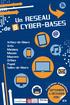 SOMMAIRE Que peut-on faire dans une cyber-base?...p. 3 Zoom sur...... p. 4 Animations... p. 5 Parcours et cycles d approfondissement, exercices encadrés... p. 6-7 Cycles thématiques... p. 8-12 Cyber-bases
SOMMAIRE Que peut-on faire dans une cyber-base?...p. 3 Zoom sur...... p. 4 Animations... p. 5 Parcours et cycles d approfondissement, exercices encadrés... p. 6-7 Cycles thématiques... p. 8-12 Cyber-bases
Pratiques et usages du web, la «culture internet» moderne
 Internet Avancé (lundi 19 h - 21 h) Pratiques et usages du web, la «culture internet» moderne Connaître les évolutions, les tendances, les usages et les enjeux de société en rapport avec Internet. Se tenir
Internet Avancé (lundi 19 h - 21 h) Pratiques et usages du web, la «culture internet» moderne Connaître les évolutions, les tendances, les usages et les enjeux de société en rapport avec Internet. Se tenir
Découvrir la messagerie électronique et communiquer entre collègues. Entrer dans le programme Microsoft Outlook Web Access
 Intégration des technologies de l'information et de la communication dans les écoles neuchâteloises SUPPORT DE COURS MODULE T2 Découvrir la messagerie électronique et communiquer entre collègues SOMMAIRE
Intégration des technologies de l'information et de la communication dans les écoles neuchâteloises SUPPORT DE COURS MODULE T2 Découvrir la messagerie électronique et communiquer entre collègues SOMMAIRE
145A, avenue de Port Royal, Bonaventure (Québec) G0C 1E0 Sans frais : 1 888 765 4636 www.solutioninfomedia.com
 Guide de l utilisateur CMS 1 Navigation dans le CMS... 2 1.1 Menu principal... 2 1.2 Modules tableau... 3 1.3 Modules formulaire... 5 1.4 Navigation dans le site Web en mode édition... 6 2 Utilisation
Guide de l utilisateur CMS 1 Navigation dans le CMS... 2 1.1 Menu principal... 2 1.2 Modules tableau... 3 1.3 Modules formulaire... 5 1.4 Navigation dans le site Web en mode édition... 6 2 Utilisation
Comment utiliser mon compte alumni?
 Ce document dispose d une version PDF sur le site public du CI Comment utiliser mon compte alumni? Elena Fascilla, le 23/06/2010 Sommaire 1. Introduction... 2 2. Avant de commencer... 2 2.1 Connexion...
Ce document dispose d une version PDF sur le site public du CI Comment utiliser mon compte alumni? Elena Fascilla, le 23/06/2010 Sommaire 1. Introduction... 2 2. Avant de commencer... 2 2.1 Connexion...
Organiser ses photos sur l ordinateur
 Organiser ses photos sur l ordinateur Sommaire Organiser ses photos sur l ordinateur Page 1 Sommaire Page 2 Un peu de vocabulaire Page 3 De l appareil photo à l ordinateur : méthode 1 Page 4 Comment créer
Organiser ses photos sur l ordinateur Sommaire Organiser ses photos sur l ordinateur Page 1 Sommaire Page 2 Un peu de vocabulaire Page 3 De l appareil photo à l ordinateur : méthode 1 Page 4 Comment créer
Indiquer l'espace libre sur le disque dur
 ordinateur les plus Indiquer l'espace libre sur le disque dur - Nettoyer le disque dur - Défragmenter le disque dur Graver un CD ou un DVD - Installer un antivirus - Désinstaller un programme Copier des
ordinateur les plus Indiquer l'espace libre sur le disque dur - Nettoyer le disque dur - Défragmenter le disque dur Graver un CD ou un DVD - Installer un antivirus - Désinstaller un programme Copier des
Découvrez Windows NetMeeting
 Découvrez Windows NetMeeting Conférence Internet 2001 Université de Moncton. Tous droits réservés. Table des matières 1. Comment puis-je télécharger, installer et démarrer NetMeeting?... 3 2. Quelles sont
Découvrez Windows NetMeeting Conférence Internet 2001 Université de Moncton. Tous droits réservés. Table des matières 1. Comment puis-je télécharger, installer et démarrer NetMeeting?... 3 2. Quelles sont
Contenu Microsoft Windows 8.1
 Contenu Microsoft Windows 8.1 MODULE 1 AVANT-PROPOS CLAVIER SOURIS TERMINOLOGIE Modifier l apparence de l écran d accueil Modifier l avatar du compte FERMER UNE SESSION WINDOWS Redémarrer l ordinateur
Contenu Microsoft Windows 8.1 MODULE 1 AVANT-PROPOS CLAVIER SOURIS TERMINOLOGIE Modifier l apparence de l écran d accueil Modifier l avatar du compte FERMER UNE SESSION WINDOWS Redémarrer l ordinateur
Particularité supplémentaire à ajouter avec Internet Explorer
 Carrefour technologique en recherche et en enseignement (CT-ESG) École des sciences de la gestion Université du Québec à Montréal Particularité supplémentaire à ajouter avec Internet Explorer 1. Ajout
Carrefour technologique en recherche et en enseignement (CT-ESG) École des sciences de la gestion Université du Québec à Montréal Particularité supplémentaire à ajouter avec Internet Explorer 1. Ajout
cbox VOS FICHIERS DEVIENNENT MOBILES! INTERFACE WEB MANUEL D UTILISATION
 cbox VOS FICHIERS DEVIENNENT MOBILES! INTERFACE WEB MANUEL D UTILISATION BV Introduction L application cbox peut-être installée facilement sur votre ordinateur. Une fois l installation terminée, le disque
cbox VOS FICHIERS DEVIENNENT MOBILES! INTERFACE WEB MANUEL D UTILISATION BV Introduction L application cbox peut-être installée facilement sur votre ordinateur. Une fois l installation terminée, le disque
Cours / Formation pour débutant en informatique, bureautique, Internet etc... (pour débutants)
 Cours / Formation pour débutant en informatique, bureautique, Internet etc... (pour débutants) Vous désirez vous former à l'informatique, vous désirez devenir autonome rapidement avec les fonctions de
Cours / Formation pour débutant en informatique, bureautique, Internet etc... (pour débutants) Vous désirez vous former à l'informatique, vous désirez devenir autonome rapidement avec les fonctions de
Consignes générales :
 PROCÉDURE POUR DÉPÔT DANS WEBCT Consignes générales : 1) Il est important de toujours conserver une copie de votre Webfolio ou Dossier professionnel sur votre disquette, clé USB ou sur votre disque dur
PROCÉDURE POUR DÉPÔT DANS WEBCT Consignes générales : 1) Il est important de toujours conserver une copie de votre Webfolio ou Dossier professionnel sur votre disquette, clé USB ou sur votre disque dur
NE PAS INSERER DE CD FAIT POUR WINDOWS LORS DE L'INSTALLATION D'INTERNET NE PAS INSERER LE CD D'INSTALLATION DE VOTRE FOURNISSEUR D'ACCES
 OBJECTIFS : I. Composition de l'ordinateur et branchements II. Démarrage de l'ordinateur III. Présentation d un OS libre IV. Équivalents des applications V. Internet (uniquement si abonnement à internet
OBJECTIFS : I. Composition de l'ordinateur et branchements II. Démarrage de l'ordinateur III. Présentation d un OS libre IV. Équivalents des applications V. Internet (uniquement si abonnement à internet
Informations sur l utilisation du webmail du CNRS. Webmail du CNRS. Manuel Utilisateur
 Informations sur l utilisation du webmail du CNRS Webmail du CNRS Manuel Utilisateur V1.0 Octobre 2012 Table des matières Généralités... 2 Navigateurs testés... 2 Internet Explorer... 2 Firefox... 3 Connexion...
Informations sur l utilisation du webmail du CNRS Webmail du CNRS Manuel Utilisateur V1.0 Octobre 2012 Table des matières Généralités... 2 Navigateurs testés... 2 Internet Explorer... 2 Firefox... 3 Connexion...
Antidote et vos logiciels
 Antidote et vos logiciels Antidote 8 v2 Mac OS X Antidote, c est un correcteur avancé, des dictionnaires et des guides linguistiques qui s ajoutent à vos logiciels pour vous aider à écrire en français.
Antidote et vos logiciels Antidote 8 v2 Mac OS X Antidote, c est un correcteur avancé, des dictionnaires et des guides linguistiques qui s ajoutent à vos logiciels pour vous aider à écrire en français.
AutoCalculator Easy. Vous pouvez ouvrir le Calculator depuis votre bureau ou depuis le menu Démarrer de Windows. 1.
 AutoCalculator Easy AutoCalculator Easy Notice succincte Par la suite, vous trouverez quelques informations concernant l'emploi de l' AutoCalculator Easy de Schletter. Le but de cette notice succincte
AutoCalculator Easy AutoCalculator Easy Notice succincte Par la suite, vous trouverez quelques informations concernant l'emploi de l' AutoCalculator Easy de Schletter. Le but de cette notice succincte
Volet de visualisation
 Mode emploi pour ajouter une adresse email (compte de messagerie) et envoyer un message avec Windows Live Mail Dans ce mode d emploi nous allons ajouter une adresse email (compte de messagerie) et aussi
Mode emploi pour ajouter une adresse email (compte de messagerie) et envoyer un message avec Windows Live Mail Dans ce mode d emploi nous allons ajouter une adresse email (compte de messagerie) et aussi
ORDINATEUR PORTABLE GATEWAY MANUEL DE L UTILISATEUR
 ORDINATEUR PORTABLE GATEWAY MANUEL DE L UTILISATEUR Sommaire Chapitre 1 : Obtenir de l aide.............. 1 Nous vous remercions d avoir acheté notre ordinateur portable!.............................
ORDINATEUR PORTABLE GATEWAY MANUEL DE L UTILISATEUR Sommaire Chapitre 1 : Obtenir de l aide.............. 1 Nous vous remercions d avoir acheté notre ordinateur portable!.............................
